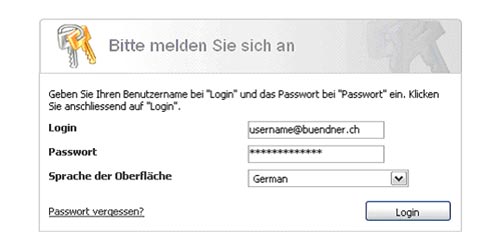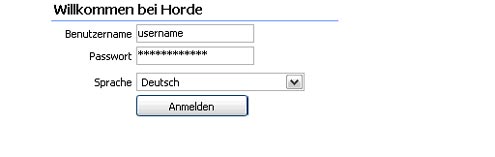buendner.ch Mailadresse
Am 03.06.2005 hat buendner.ch Server gewechselt. Die wichtigsten Serverangaben in Kürze:
| Webmail: | webmail.buendner.ch |
| Mailadministration: | https://admin0.iserve4u.ch:8443/?previous_page=login_up |
| POP3-Server: | pop.buendner.ch |
| SMTP-Server: | smtp.buendner.ch |
| IMAP-Server: | imap.buendner.ch |
Hier finden die Inhaber eine buendner.ch Mailadresse eine Anleitung für die Verwaltung der Mailadresse.
 Control Panel
Control Panel
Benutzen Sie Ihre Mailadresse als Login um sich in das Control Panel einzuloggen. Das Passwortfür ist das selbe wie für die Mailadresse und das Web-Mail.
Nach dem erfolgreichem einloggen sehen Sie das unten abgebildete Fenster.
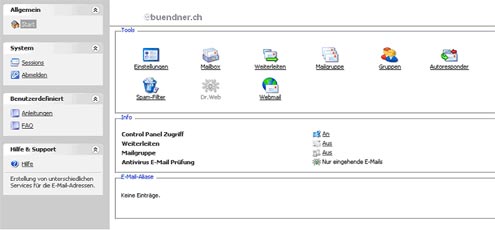
 Einstellungen
Einstellungen
Definieren Sie ein neues Passwort, welches auch für den Zugriff auf das Control Panel gültig ist.
Bei der Sprache der Oberfläche können Sie die gewünschte Sprache der Oberfläche wählen.
Im Oberflächen Skin können Sie die gewünschte Oberfläche wählen.
Wählen Sie Erlaube mehrere Sitzungen um mehrere Sitzungen des e-Mail Benutzers zu erlauben.
 Mailbox
Mailbox
Um den Spamfilter zu aktvieren/deaktivieren, klicken Sie die entsprechende Checkbox.
 Weiterleitung
Weiterleitung
Um eine Weiterleitung zu erstellen, klicken Sie auf die Weiterleitung Checkbox und geben die gewünschte Adresse für die Weiterleitung an. Um die Weiterleitung zu ändern geben Sie eine neue Adresse an.
 Mailgruppen
Mailgruppen
Wenn Sie diese e-Mail Adresse als Mailgruppe verwenden möchten, klicken Sie auf Aktivieren.
Um ein Mitglied zu einer Gruppe zu hinzufügen, klicken Sie auf Neues Mitglied hinzufügen. Dies bringt Sie zum Bildschrim, wo Sie neue Mitglieder erfassen können..
Um ein oder mehrere Mitglieder einer Gruppe zu entfernen, klicken Sie die entsprechenden Checkboxen in der Spalte und klicken auf Gewählte entfernen.
Sie können die Liste der Gruppenmitglieder in auf- oder absteigender Richtung sortieren, wenn Sie auf den Titel in der Adresse Spalte klicken.
Sie können die Liste durchsuchen, indem Sie einen Suchbegriff in das Suchfeld eingeben und auf Suchen klicken. Alle gefundenen Objekte werden in Form einer reduzierten Liste angezeigt oder klicken Sie auf Alle Anzeigen um die gesamte Liste zu sehen.
 Gruppen
Gruppen
Alle existierenden Mailgruppen werden auf dieser Seite angezeigt.
Es gibt zwei Listen auf dieser Seite: Die Liste der Mailgruppen, wo Sie Mitglied sind ist auf der rechten Seite und die Liste der verfügbaren Mailgruppen ist auf der linken Siete.
Wenn Sie sich in einer Mailgruppe eintragen möchten, klicken Sie die gewünschte Gruppe und klicken auf Hinzufügen >>.
Wenn Sie sich aus einer Mailgruppe entfernen möchten, klicken Sie in der Liste auf der rechten Seite auf << Entfernen.
Klicken Sie auf EBENE HÖHER oder die entsprechende Verknüpfung, um zur vorherigen Seite zurückzukehren.
 Autoresponder
Autoresponder
Diese Seite erlaubt Ihnen die Erstellung und Verwaltung von automatischen Antworten bei e-Mail Adressen sowie die Aktivierung/Deaktivierung des Dienstes für die entsprechende e-Mail Adresse.
Der Status des Autoresponder Dienstes wird gezeigt mit dem ICON ![]() (On)
oder
(On)
oder ![]() (Off).
(Off).
Um den Dienst zu aktivieren oder deaktivieren, klicken Sie auf den entsprechenden Button.
Um einen neuen Autoresponder zu definieren, klicken Sie auf Neuen Autoresponder hinzufügen
Sie können Dateien als Attachment zu den Autorespondern hinzufügen. Um dies zu tun, klicken Sie auf Attachment Dateien
Der Autoresponder Bereich zeigt eine Liste der Autoresponder, welche für die e-Mail Adresse aktiv sind und ihr Status.
Um die Einstellungen für einen Autoresponder zu machen, klicken Sie auf seinen Namen.
Um einen oder mehrere Autoresponder zu löschen, klicken Sie die entsprechenden Checkboxen in der Spalte und klicken auf Gewählte entfernen.
Die Liste der Autoresponder kann nach Status sowie nach Name auf- oder absteigend sortiert werden. Um die Liste zu sortieren, klicken Sie auf den entsprechenden Spaltentitel.
Um die Liste zu durchsuchen, geben Sie einen Suchbegriff in das Suchfeld ein und klicken auf Suchen. Alle gefundenen Objekte werden in Form einer reduzierten Liste angezeigt. Alle Zeigen bringt Sie wieder zur gesamten Liste.
 Spamfilter Konfiguration
Spamfilter Konfiguration
Auf dieser Seite können Sie den Spamfilter konfigurieren:
Alle eingehenden e-Mail werden nach folgenden Kriterien bearbeitet:
- Wählen Sie Nutze globale Servereinstellungen wenn Sie den Standardfilter des Servers übernehmen möchten.
- Geben Sie die Anzahl Hits an, welche für eine Nachricht nötig sind, damit sie als SPAM markiert wird. Diesen Wert geben Sie bei Benötigte Hits für Markierung als SPAM in das Feld ein.
- Klicken Sie auf Modifiziere Spammail Betreff wenn Sie den Betreff von als SPAM markierten Nachrichten verändern möchten, so dass Sie die Nachrichten in Ihrem e-Mail Programm Filtern können.
- Klicken Sie den Set Button um die Änderungen zu übernehmen.
Bearbeitung der Blacklist:
Alle Nachrichten, welche von Adressen kommen die auf der Blacklist eingetragen sind, werden automatisch als SPAM markiert:
Der Blacklist Bereich des Administrators zeigt die Muster, welche vom Administrator hinzugefügt wurden. Sie können diese als Teil der benutzerdefinierten Blacklist belassen oder entfernen. Die Einträge in der Blacklist des Benutzers werden in der benutzerdefinierten Blacklist gesetzt.
- Um einen neuen Eintrag in der Liste zu machen, geben Sie den Begriff / Adresse in das Feld e-Mail Muster ein und klicken auf den Hinzufügen Button.
- Um einen Begriff zu entfernen klicken Sie auf Gewählte entfernen.
Bearbeitung der Whitelist:
Alle Nachrichten, welche von e-Mail Adressen kommen, die in der Whitelist sind, werden nie als SPAM markiert.
Der Whitelist Bereich des Administrators zeigt die Muster, welche vom Administrator hinzugefügt wurden. Sie können diese als Teil der benutzerdefinierten Whitelist belassen oder entfernen. Die Einträge in der Whitelist des Benutzers werden in der benutzerdefinierten Blacklist gesetzt.
- Um einen neuen Eintrag in der Liste zu machen, geben Sie den Begriff / Adresse in das Feld e-Mail Muster ein und klicken auf den Hinzufügen Button.
- Um einen Begriff zu entfernen klicken Sie auf Gewählte entfernen.
Sie können den Spamfilter auch basierend auf erhaltenen Nachrichten. Klicken Sie das Training Icon in der Gruppe Tools, um das Training des Spamfilters vorzunehmen.
 Anti Virus
Anti Virus
Die Antivirusfunktion ist für alle Mailbenutzer installiert und kann nicht deaktiviert werden.
 Webmail
Webmail
Mit dem Button Webmail gelangt man direkt aus der Console in das Webmail-Programm. Dies ist ein gängiges Webmai.
Als Benutzername kann der Name der Mailadresse sowie auch die gesamte Mailadresse verwendet werden. Das Passwort ist das selbe wie für das Control Panel und kann im Control Panel geändert werden.